MicroStrategy - Daten importieren
MicroStrategy stellt eine Verbindung zu nahezu jeder verfügbaren Datenquelle her. Es verfügt über native Konnektoren, die eine Verbindung zu diesen Datenquellen herstellen, und über eine Live-Verbindungsfunktion, mit der Daten nach Bedarf abgerufen werden können. Interessanterweise werden auch die Symbole der Datenquellen angezeigt, um die gesuchte Datenquelle schneller identifizieren zu können.
Daten hinzufügen
Die einfachste Möglichkeit zum Suchen und Auswählen des erforderlichen Datensatzes ist die Verwendung der Option Daten hinzufügen, die mit einem + -Symbol im Hauptmenü verfügbar ist. Das folgende Diagramm zeigt die Schritte zum Hinzufügen von Daten.
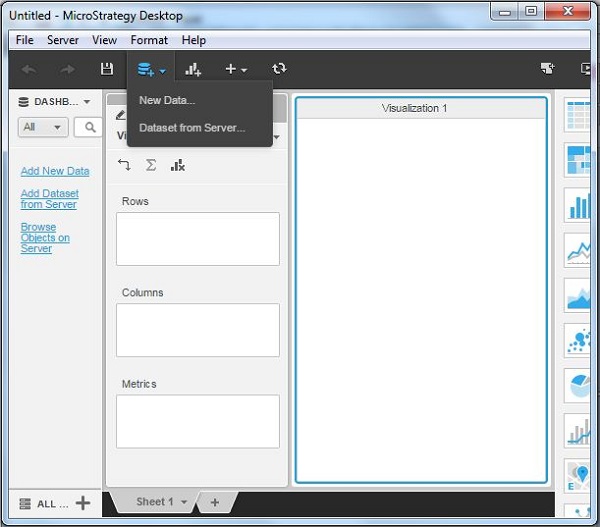
Datenquellen
Wenn Sie auf die Option Daten hinzufügen klicken, werden die Symbole verschiedener Datenquellen angezeigt. Diese helfen bei der schnellen Identifizierung der Datenquelle.
Datenquelle suchen
Bei dieser großen Anzahl verfügbarer Verbindungstypen müssen wir manchmal den Datenquellennamen eingeben oder aus einer kleinen Gruppe von Datensatznamen filtern. MicroStrategy verfügt über die Funktion der erweiterten Suche, die dies ermöglicht.

Hinzufügen von Daten aus Dateien
In diesem Abschnitt erfahren Sie, wie Sie eine Excel-Datei als Datenquelle hinzufügen und eine einfache Visualisierung erstellen.
Wählen Sie die Excel-Datei aus
Klicken Sie auf die Option Daten hinzufügen und wählen Sie Excel verfügbar unter den alphabetisch geordneten Überschriften E. Das Fenster zeigt die Option Datei auswählen. Wenn Sie darauf klicken, können Sie das lokale System durchsuchen, um die gewünschte Excel-Datei auszuwählen. Im folgenden Beispiel haben wir eine Beispieldatei mit den Mitarbeiterdaten einer Organisation.
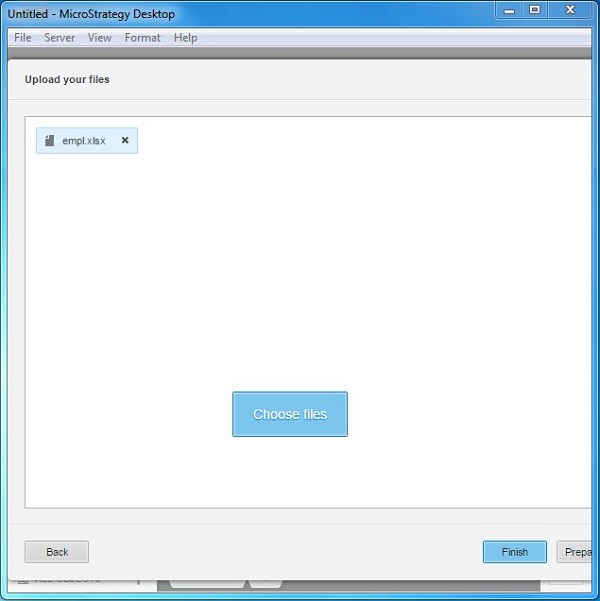
Bereiten Sie die Excel-Datei vor
Bevor wir den Inhalt der Excel-Datei akzeptieren, können wir die darin enthaltenen Daten in der Vorschau anzeigen und auch bearbeiten. Sobald die Datei ausgewählt ist, sehen wir die Schaltfläche Daten vorbereiten neben der Schaltfläche Fertig stellen. Wenn Sie darauf klicken, wird eine Vorschau der in der Datei enthaltenen Daten angezeigt.
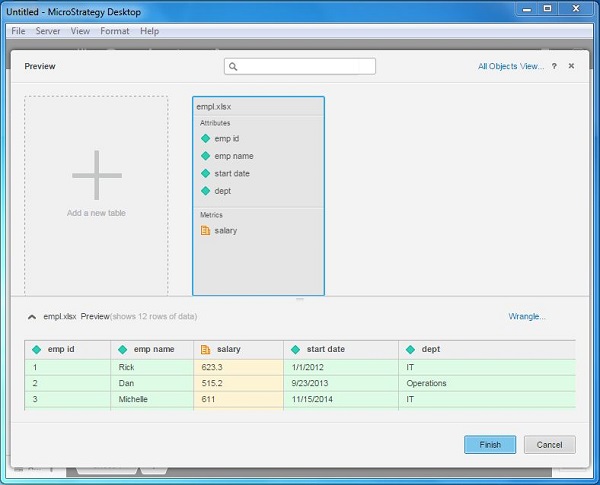
Visualisierung vorbereiten
Wenn Sie auf Fertig stellen klicken, wird nach der Vorschau der Daten das MicroStrategy-Fenster mit den ausgewählten Datenobjekten angezeigt.
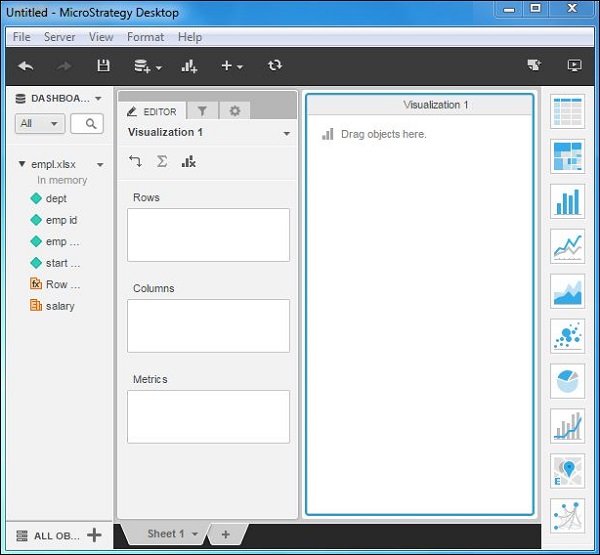
Als Nächstes können wir aus dieser Datenquelle eine einfache Visualisierung erstellen, indem wir die Spalten in der Datenquelle in Zeilen und Spaltenfelder ziehen. Eine Metrik kann ebenfalls hinzugefügt werden. Das folgende Diagramm zeigt die endgültige Visualisierung.
